优化win7硬盘的方法有哪些?
我们的硬盘读写速度极大程度上关系到了我们系统的运行速度,我们可以在系统中更改一些设置、更改注册表、关闭相关服务等操作优化硬盘的读写速度,下面就跟着小编一起来看一下这些方法吧。
优化win7硬盘的方法有哪些?
1、打开注册表,进入“HKEY_LOCAL_MACHINESYSTEMCurrentControlSetServicesmsahci”,将磁盘模式数值改为“1”
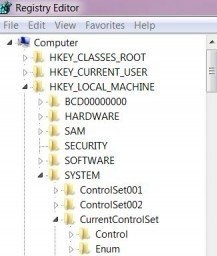
2、在命令框输入“fsutil behavior QUERY DisableDeleteNotify”回车确定,再输入“DisableDeleteNotify = 0”回车确定。
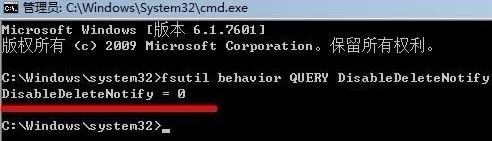
3、在系统属性中关闭系统恢复功能。

4、右键打开磁盘属性,取消勾选图示位置的选项。
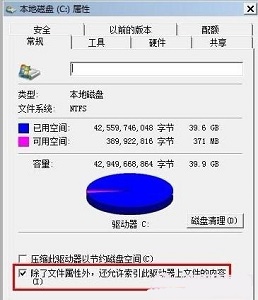
5、在磁盘属性工具中找到配置计划,取消勾选“按计划运行”,如图所示。
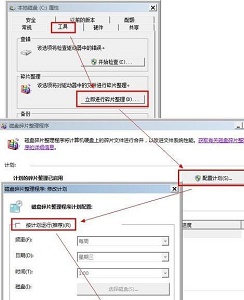
以上是优化win7硬盘的方法有哪些?的详细内容。更多信息请关注PHP中文网其他相关文章!

热AI工具

Undresser.AI Undress
人工智能驱动的应用程序,用于创建逼真的裸体照片

AI Clothes Remover
用于从照片中去除衣服的在线人工智能工具。

Undress AI Tool
免费脱衣服图片

Clothoff.io
AI脱衣机

AI Hentai Generator
免费生成ai无尽的。

热门文章

热工具

记事本++7.3.1
好用且免费的代码编辑器

SublimeText3汉化版
中文版,非常好用

禅工作室 13.0.1
功能强大的PHP集成开发环境

Dreamweaver CS6
视觉化网页开发工具

SublimeText3 Mac版
神级代码编辑软件(SublimeText3)

热门话题
 软件卸载不了怎么强制卸载
Mar 12, 2024 pm 12:04 PM
软件卸载不了怎么强制卸载
Mar 12, 2024 pm 12:04 PM
【控制面板】1、打开“控制面板”,在控制面板界面中选择“程序”,在程序界面选择“卸载程序”。2、在卸载程序界面中选择需要卸载的程序,点击“卸载/更改”按钮即可。【命令行卸载】1、按下Win+R组合键,在弹出的运行对话框中输入“cmd”,点击“确定”。2、在命令行窗口中输入“wmic product get name”之后回车,在输出的结果中找到需要卸载的软件名称。
 软件卸载不掉怎么解决
Mar 12, 2024 pm 01:16 PM
软件卸载不掉怎么解决
Mar 12, 2024 pm 01:16 PM
【控制面板】1、打开“控制面板”,在控制面板界面中选择“程序”,在程序界面选择“卸载程序”。2、在卸载程序界面中选择需要卸载的程序,点击“卸载/更改”按钮即可。【第三方卸载工具】1、下载并安装第三方卸载工具,如腾讯电脑管家、360安全卫士等。2、打开第三方卸载工具,选择需要卸载的软件,按照提示进行操作即可。
 电脑软件卸载不了怎么办
Mar 13, 2024 am 10:57 AM
电脑软件卸载不了怎么办
Mar 13, 2024 am 10:57 AM
【命令行卸载】1、按下Win+R组合键,在弹出的运行对话框中输入“cmd”,点击“确定”。2、在命令行窗口中输入“wmic product get name”之后回车,在输出的结果中找到需要卸载的软件名称。3、在命令行窗口中输入“wmic product where name=[软件名称] call uninstall”,然后按下回车键即可。
 如何清理本地磁盘C的空间
Feb 19, 2024 pm 05:13 PM
如何清理本地磁盘C的空间
Feb 19, 2024 pm 05:13 PM
本地磁盘C满了怎么清理随着科技的不断发展,我们的电脑使用频率越来越高,存储的数据也越来越多。然而,随之而来的就是磁盘空间不足的问题。当我们的本地磁盘C满了时,不仅会导致系统变得缓慢,还可能影响我们的工作效率。那么,当我们面临这个问题时应该如何清理本地磁盘C呢?首先,我们需要了解什么造成了磁盘空间不足的原因。一般来说,以下几个因素是导致磁盘空间不足的常见原因:
 学习如何整理Win10磁盘的碎片
Dec 29, 2023 pm 09:04 PM
学习如何整理Win10磁盘的碎片
Dec 29, 2023 pm 09:04 PM
win10磁盘碎片整理可以帮助用户进行电脑系统的整理,让电脑运行更加极速,让内存占用更加少,通常只要打开开始菜单里的管理工具,其中就能找到碎片整理了。win10磁盘碎片整理在哪答:在管理工具里,我们只要先打开开始菜单里的“管理工具”在其中就能找到“碎片整理和优化驱动器”功能了。win10磁盘碎片整理详细步骤:1、首先进入win10系统桌面,点击“此电脑”2、接着进入“文件资源管理器”,在右边列表中,点击“此电脑”3、然后随便点击电脑那个磁盘,接着点击上面的选项卡“管理”4、随后在其命令下,选择“
 win10系统怎样整理磁盘碎片和优化SSD硬盘
Jun 29, 2023 pm 04:46 PM
win10系统怎样整理磁盘碎片和优化SSD硬盘
Jun 29, 2023 pm 04:46 PM
win10系统怎样整理磁盘碎片和优化SSD硬盘?随着电脑的使用率越来越高,我们有时候可能会遇到对win10系统整理磁盘碎片和优化SSD硬盘进行设置,如果我们需要对win10系统整理磁盘碎片和优化SSD硬盘进行设置时,要怎么处理win10系统整理磁盘碎片和优化SSD硬盘呢?很多小伙伴不知道怎么操作,小编下面整理了win10系统整理磁盘碎片和优化SSD硬盘的措施,如果你感兴趣的话,跟着小编一起往下看看吧! win10系统整理磁盘碎片和优化SSD硬盘的措施 还是使用系统自带的《碎片整理和优化驱
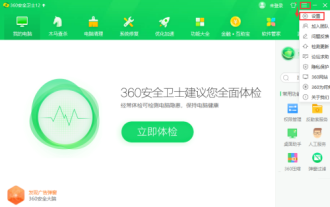 360安全卫士如何设置垃圾清理提示-360安全卫士设置垃圾清理提示的方法
Mar 07, 2024 am 08:55 AM
360安全卫士如何设置垃圾清理提示-360安全卫士设置垃圾清理提示的方法
Mar 07, 2024 am 08:55 AM
很多人不知道360安全卫士如何设置垃圾清理提示?今日为你们带来的文章是360安全卫士设置垃圾清理提示的方法,还有不清楚小伙伴和小编一起去学习一下吧。1、打开360安全卫士,点击主页右上角三条横图标、点击“设置”,如下图所示:2、点击“垃圾清理提示”,如下图所示:3、根据情况选择“垃圾提醒标准”、“提醒清理频率”等,点击“确定”,如下图所示:
 优化win7硬盘的方法有哪些?
Dec 31, 2023 pm 04:55 PM
优化win7硬盘的方法有哪些?
Dec 31, 2023 pm 04:55 PM
我们的硬盘读写速度极大程度上关系到了我们系统的运行速度,我们可以在系统中更改一些设置、更改注册表、关闭相关服务等操作优化硬盘的读写速度,下面就跟着小编一起来看一下这些方法吧。win7如何优化硬盘1、打开注册表,进入“HKEY_LOCAL_MACHINE\SYSTEM\CurrentControlSet\Servicesmsahci”,将磁盘模式数值改为“1”2、在命令框输入“fsutilbehaviorQUERYDisableDeleteNotify”回车确定,再输入“DisableDelete






